Cosa c’è di sbagliato con la mia trasmissione?
Per impostazione predefinita, Google Chrome, utilizza il proprio software Flash che degrada la qualità del flusso di trasmissione con la webcam (che peggiora sensibilmente in HD). Questa correzione permette di utilizzare il software Adobe Flash su Chrome e migliorare la qualità dell’immagine.
Perché dovrei risolvere il problema?
Vogliamo essere sicuri che la tua immagine in webcam possa avere sempre la migliore qualità possibile. Ecco un esempio di trasmissione; Abbey utilizza il software Flash predefinito di Chrome. Come puoi vedere all’interno dell’immagine si possono notare dei pixel, dei quadratini.

Invece nella foto di seguito Abbey ha disattivato il software di Chrome Flash e ora sta utilizzando il software Adobe Flash sempre con Chrome. La trasmissione e le immagini ora sono molto più definite e nitide.

Se utilizzi Chrome, ecco come migliorare la qualità della tua trasmissione in cinque semplici passi:
1. Controlla aver scaricato ed installato Adobe Flash. Se ancora non l’hai fatto clicca qui per scaricarlo.
2. In Google Chrome, scrivi nella barra degli indirizzi: chrome://plugins e premi Invio.
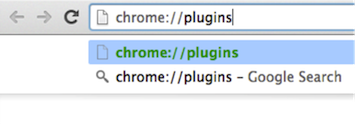
3. Fai clic su “Dettagli” in alto a destra e scorri verso il basso per trovare i plugin di Adobe Flash Player.
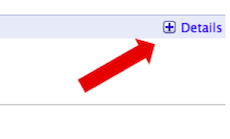
4. Fai clic su Disabilita sotto al plugin nel “Percorso” chiamato PepperFlashPlayer.plugin. È il primo dei plugin Shockwave Flash nell’elenco.
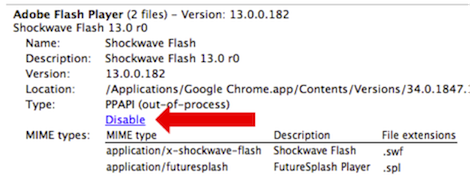
5. Controlla che il Plugin Flash Player nativo sia abilitato. È il secondo plugin di Shockwave Flash elencato, Percorso:/Library/Internet Plug-Ins/Flash Player.plugin
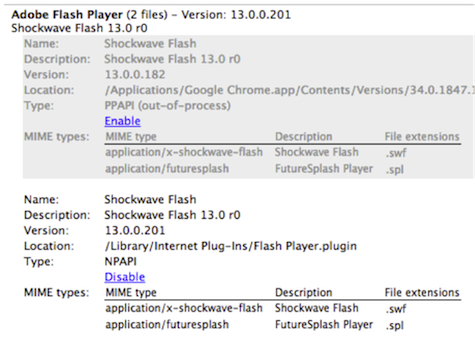
Questo è tutto, il gioco è fatto! Ora le tue trasmissioni saranno più chiare e nitide e i tuoi spettatori ti ameranno per questo.
